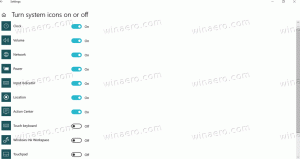Zde je plán pro PDF Reader v Microsoft Edge

Společnost Microsoft sdílela podrobný plán pro vestavěnou funkci čtečky PDF v prohlížeči Microsoft Edge. Zde je to, co lze v blízké budoucnosti očekávat.
Microsoft Edge je dodáván s integrovaným prohlížečem PDF. Tato užitečná funkce umožňuje uživateli vyhnout se instalaci další aplikace pro prohlížení PDF, která poskytuje základní funkce, včetně možnosti tisknout soubory PDF. U souborů otevřených přímo z webové stránky existuje tlačítko pro uložení, které je stáhne a uloží lokálně.
Microsoft má zveřejněno následující plán pro funkci čtečky PDF.
Plán pro čtečku PDF v Microsoft Edge
Windows a Mac:
- Vyplňte formuláře PDF
- Inkoust na soubory PDF s barvami a šířkou tahu dle vašeho výběru
- Vytvářejte zvýraznění na různé části souboru
- Prohlížejte soubory PDF v tmavém režimu
- Otevřeno Microsoft Information Protection (MIP) a Správa informačních práv (IRM) chráněné PDF a oprávnění k prohlížení
- Podpora usnadnění včetně usnadnění přístupu pomocí klávesnice, podpora čtečky obrazovky a možnost prohlížet soubory PDF v režimu vysokého kontrastu
- Číst nahlas (k dispozici na Kanárských ostrovech)
Zde jsou funkce, na kterých Microsoft aktuálně pracuje:
- Hladší posouvání: Microsoft přináší plynulé posouvání Legacy Edge do moderního prohlížeče.
- Obsah: Brzy budete moci prohlížet obsah souborů PDF a procházet soubor pomocí stejného.
- Režim zvýraznění: V tomto režimu budete moci vytvářet zvýraznění přímo výběrem textu, aniž byste museli klikat na tlačítko zvýraznění.
- Textové poznámky: Díky tomu budete moci přidávat své vlastní poznámky k textu v souborech PDF. Tyto poznámky budou cestovat s PDF.
-
Chráněné soubory PDF: Microsoft Information Protection přidává do vašich dokumentů vrstvu zabezpečení. Zajišťuje, že tyto akce se souborem mohou provádět pouze uživatelé, kteří mají určitá oprávnění k prohlížení, kopírování a anotaci. Bez ohledu na to, kam se dokument dostane, tedy data vaší organizace zůstanou v bezpečí.
- Zobrazení štítků chráněných souborů: Brzy si budete moci prohlédnout štítky citlivosti
- Zobrazení souborů MIP chráněných v jiných tenantech: To vám umožní zobrazit soubory chráněné v jiných organizacích nebo v jiných tenantech v organizaci.
- Digitální podpisy: Zobrazení a ověření digitálních podpisů založených na certifikátu na podepsaných souborech.
- Přístupnostvylepšení: Díky tomu budete moci vyplňovat formuláře PDF pomocí čtečky obrazovky a procházet dokumenty PDF pomocí režimu stříšky.